现代社会中手机已经成为人们生活中不可或缺的一部分,特别是苹果手机,其功能强大、易操作、设计精美,深受用户喜爱。有时候手机上的一些功能可能会给我们带来困扰,比如闪光灯通知。当手机闪光灯不停地闪烁提醒时,可能会影响到我们的生活和工作。如何关闭苹果手机上的信息闪光灯呢?让我们一起来看看吧。
苹果手机如何关闭信息闪光灯
操作方法:
1.点击手机桌面“设置”图标,进入手机设置。
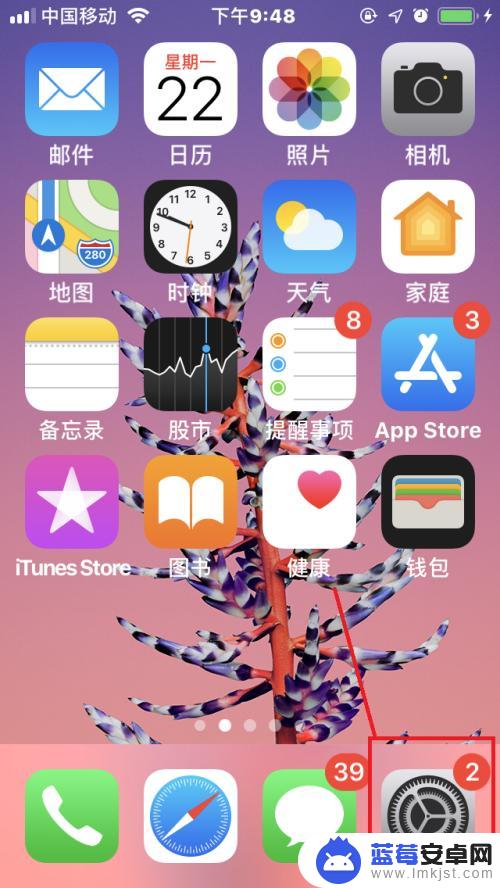
2.点击“通用”,进入“通用”设置界面。
3.点击“辅助功能”,进入“辅助功能”设置界面。
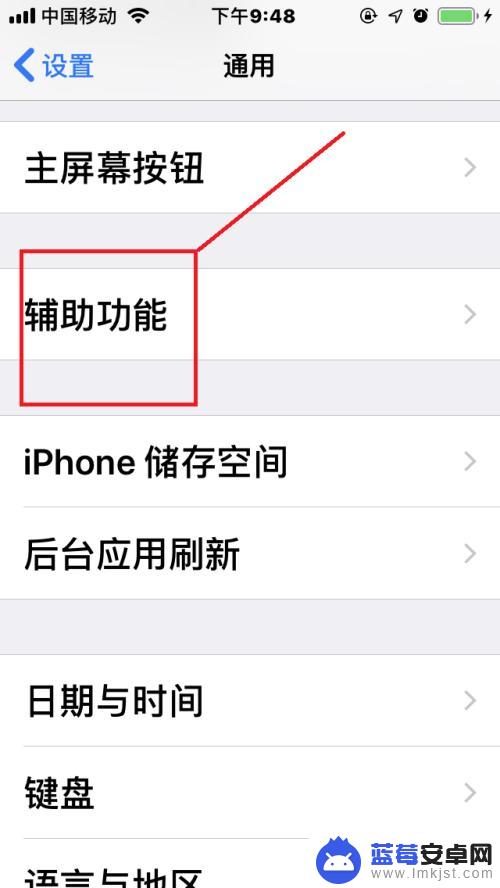
4.开启“信息闪光灯”。
点击“LED闪烁提醒”,如果显示关闭,点击“勾选”开启该功能即可。
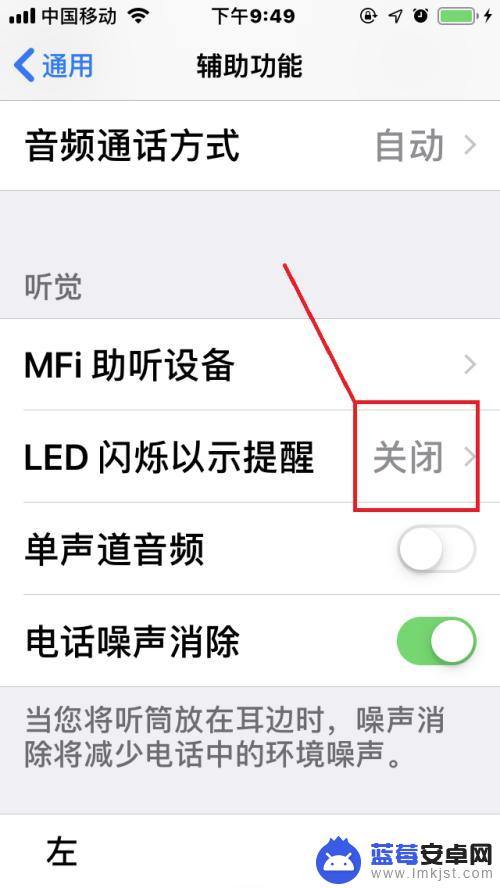
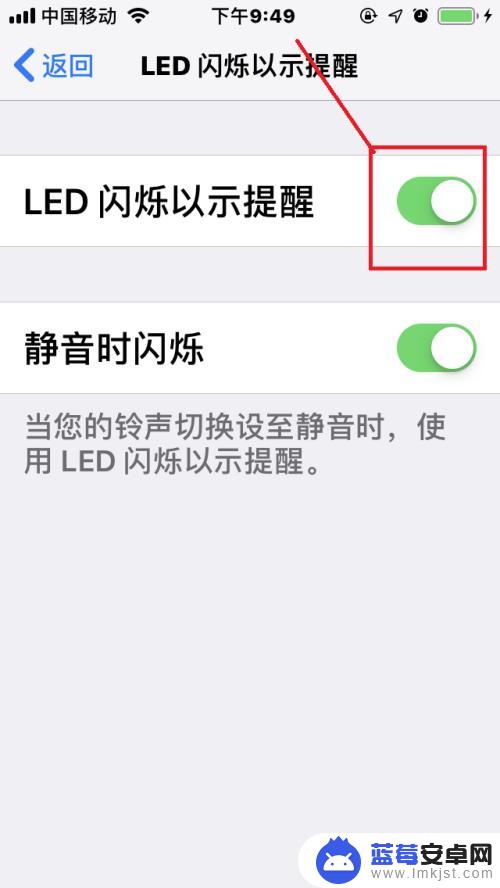
5.关闭“信息闪光灯”。
点击“LED闪烁提醒”,如果显示开启。点击“取消勾选”关闭该功能即可。
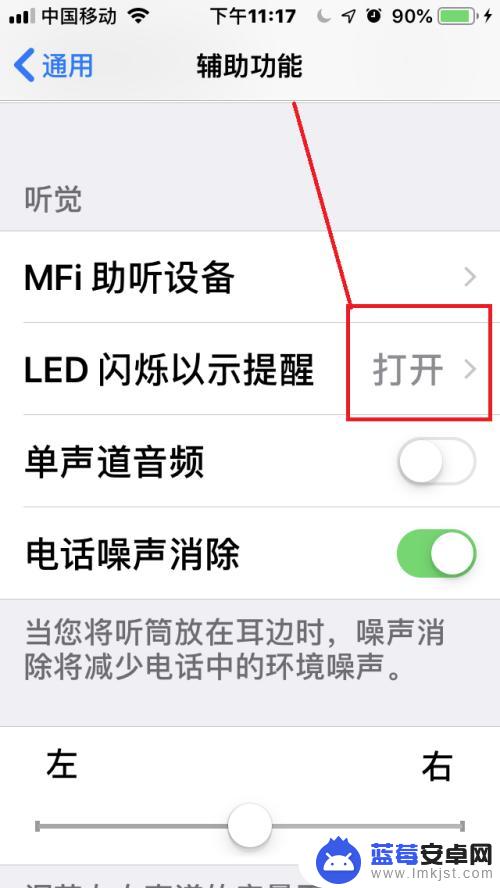
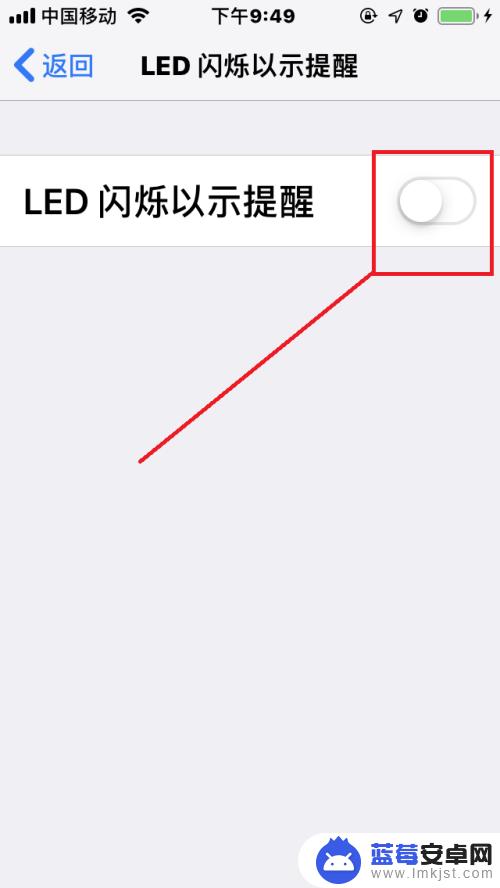
以上就是如何关闭iPhone闪光灯通知的全部内容,如果您遇到这种情况,请按照以上方法解决,希望对大家有所帮助。












